غضب من رسالة مزعجة "خطأ في استرداد المعلومات من الخادم" . استرخ فقط! نحن هنا مع مجموعة من الحلول الجديدة والعملية. يخزن Google Play 1.45+ مليون محتوى جاهزًا دائمًا للتنزيل ولكن في كثير من الأحيان قد تواجه مشكلات مع متجر Google بسبب بعض الأخطاء التقنية التي يحتمل أن يكون سببها إما شبكتك أو نظام تشغيل البرنامج الخاص بطراز جهازك. تسبب هذه الأخطاء في الغالب مشاكل في التنزيل والتثبيت. أحد الأسباب الرئيسية للمشكلة هو خطأ في استرداد المعلومات من الخادم (RH-01).
ما الذي تسبب في الخطأ RH-01؟
قد تكون رسالة الخطأ خادعة ولا توجد مشكلة في الخادم ، المشكلة في الجهاز نفسه.
- الإصدار الأقدم من طراز الجهاز.
- إصدار قديم من متجر Play يتسبب في عدم التوافق مع الجهاز.
- يتداخل تطبيق الطرف الثالث مع المتجر.
- تعديل برنامج الجهاز.
كيفية إصلاح خطأ استرجاع المعلومات في متجر Play؟
الحل الذي ربما لم تجربه بعد.
الحل 1. تحديد الوقت والتاريخ
يتطلب متجر Play أحيانًا أن يتطابق تاريخ الجهاز مع تواريخ الخادم وإلا فقد يحدث خطأ.
- انتقل إلى إعدادات جهاز Android الخاص بك.
- ابحث عن الخيار المسمى التاريخ والوقت.
- اضبط الوقت الصحيح أو قم بتشغيل التاريخ والوقت التلقائي.

التاريخ والوقت التلقائي
- امسح كل علامات التبويب وتحقق من المشكلة.
الحل 2. إعادة تعيين تفضيلات التطبيق
- انتقل إلى إعدادات جهاز Android الخاص بك.
- افتح مدير التطبيقات / التطبيقات.
- تحقق من جميع التطبيقات.

إعادة تعيين تفضيلات التطبيق
- اضغط على أيقونة القائمة.
- انقر فوق " إعادة تعيين تفضيلات التطبيق".
الحل 3. امسح ذاكرة التخزين المؤقت لإطار عمل خدمات Google
يقوم Google Services Framework بمزامنة بياناتك وتخزين بيانات الجهاز. كما أنه يساعد في الأداء السليم لتطبيقات النظام. خاصة إذا كنت تستخدم جهازًا يستخدم تطبيقات Google Architectured المتنوعة ، فإن محو ذاكرة التخزين المؤقت سيساعد في إصلاح المشكلة.
- انتقل إلى الإعدادات> مدير التطبيقات> الكل> Google Services Framework> اضغط على "فرض الإيقاف" ثم انقر على زر "مسح ذاكرة التخزين المؤقت"
- أعد تشغيل جهازك وسترى أنه سيتم حل خطأ RH-01.
شاهد هذا الفيديو على موقع يوتيوب
اشترك على موقع يوتيوب
الحل 4. إعادة التشغيل في الوضع الآمن
يتيح لك الوضع الآمن تعطيل جميع تطبيقات الطرف الثالث التي قمت بتثبيتها لفترة مؤقتة.
لنظام التشغيل Android 4.4 وأقل
- قم بإيقاف تشغيل جهازك
- أثناء التشغيل ، اضغط مع الاستمرار على مفتاح خفض مستوى الصوت
- سيكون جهازك في الوضع الآمن (سيظهر شعار شفاف للوضع الآمن على الشاشة).

إعادة التشغيل في الوضع الآمن
لنظام التشغيل Android 5.0 والمزيد
- اضغط مع الاستمرار على مفتاح التشغيل كما تفعل لإيقاف تشغيل جهازك.
- اضغط واضغط على خيار إيقاف التشغيل .
- سترى خيار إعادة التشغيل في الوضع الآمن. انقر فوق موافق للدخول إلى الوضع الآمن.
قد يكون هناك العديد من تطبيقات الجهات الخارجية المثبتة على جهازك والتي لديها إذن للوصول إلى معلومات الجهاز. تعيق هذه التطبيقات الأداء الطبيعي لمتجر اللعب وبالتالي تتسبب في حدوث مشكلات.
إذا كنت لا تواجه أي مشكلة مع Google Store في الوضع الآمن من بعض التطبيقات الثالثة التي تتسبب في خلل في المتجر. قم بإلغاء تثبيت التطبيق الذي تم تنزيله مؤخرًا إن وجد أو أعد التشغيل مباشرة إلى الوضع العادي لحل المشكلة.
ملحوظة:. ما عليك سوى إعادة التشغيل مرة أخرى للاستعادة والعودة إلى الوضع العادي.
الحلول التي ربما تكون قد جربتها إذا لم تفعل ، فأنت بحاجة بالتأكيد
الحل 1. فرض إيقاف التطبيق
- بيئة مفتوحة
- اضغط على التطبيقات / إدارة التطبيقات
- ابحث عن تطبيق الكاميرا ضمن جميع التطبيقات
- اضغط عليه وفرض إيقاف متجر Google Play.
- إعادة التشغيل بسرعة
الحل 2. امسح بيانات التطبيق وذاكرة التخزين المؤقت
- افتح إعدادات جهاز Android الخاص بك
- افتح خيارًا يسمى التطبيقات أو مدير التطبيقات
- ضمن الكل ابحث عن تطبيق الكاميرا
- محو البيانات ومسح ذاكرة التخزين المؤقت متبوعة بإعادة تشغيل سريعة.
الحل 3. إعادة إضافة حسابك
- انتقل إلى الإعدادات> الحسابات.
- انتقل إلى حساب Google> إزالة الحساب
- أعد إضافة حساب Google الخاص بك
الحل 4. تخفيض أو ترقية متجر Play
يمكنك أيضًا ترقية أو تقليل إصدار متجر Google Play الخاص بك والتحقق من إصلاح الخطأ. للحصول على معلومات حول كيفية ترقية متجر Google Play ، يمكنك التحقق من مشاركة المدونة هذه.
إذا لم يعمل أي مما سبق ، فيجب عليك أن تلجأ إلى الملاذ الأخير.
الاعادة لضبط المصنع
إذا لم تكن الطرق المذكورة أعلاه فعالة بما فيه الكفاية ، فإن إعادة ضبط جهازك يمكن أن يحل المشكلة عن طريق حذف جميع الملفات والأخطاء الضارة التي قد تسبب المشكلة. سيعود جهازك إلى حالته الافتراضية وبالتالي تم حل المشكلة.
جرب متجر التطبيقات البديل
يشبه Aptoide متجر Google Play الذي يقدم محتوى رقميًا حيث يمكنك تصفح التطبيقات وتنزيلها. إنه مثل تطبيق سوق حيث يتوفر كل المحتوى ، ولا تحتاج إلى البحث في Google في كل مرة لتنزيل ملف apk للتطبيق. لمزيد من المعلومات ابحث عن منشور المدونة هذا
ملاحظة وخاتمة: آمل أن يكون المنشور مفيدًا. قم بالتعليق على أي مساعدة أو اقتراحات.




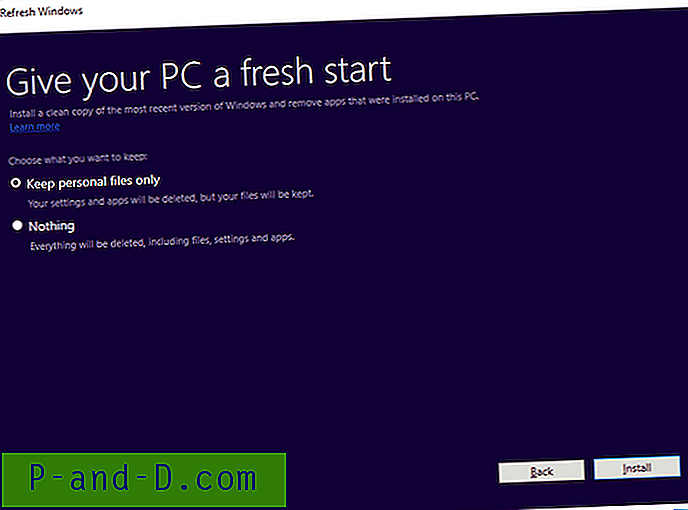
![تنزيل متصفح UC للكمبيوتر الشخصي دون اتصال [Windows 7/8 / 8.1 / 10]](http://p-and-d.com/img/tech-tips/479/download-uc-browser.png)
![[الحيل] الوصول إلى سرعة 3G في خطة بيانات 2G على هاتف Android الذكي](http://p-and-d.com/img/access-3g-speed-2g-data-plan-android-smartphone-6757708.jpg)

